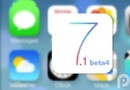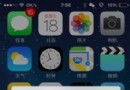蘋果手機定位追蹤使用方法
編輯:蘋果手機教程
蘋果手機怎麼定位
1、首先打開蘋果手機裡的“設置”找到icloud設置界面,如圖。
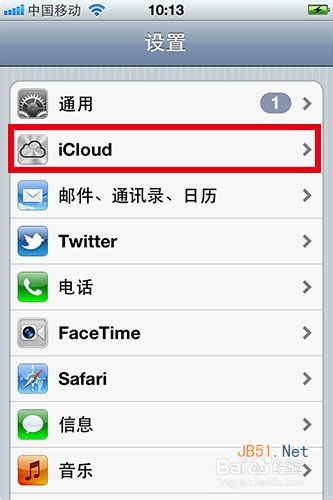
2、在icloud選項裡面找到“查找我的iphone”並打開它,如圖。
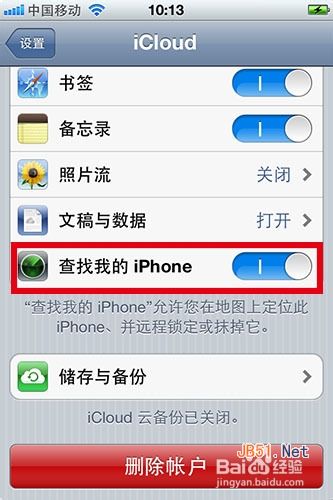
3、准備工作做完後,需要打開icloud雲端,其實就是個網頁哪個平台都能打開,但是這裡要注意必須使用非ie浏覽器打開icloud.com(蘋果雲端的官網)。
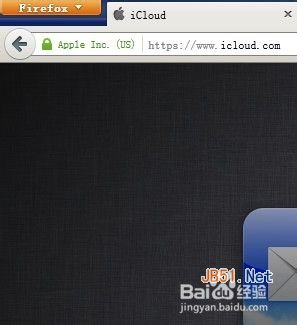
4、在登陸界面使用自己的itunes賬號(這裡注意跟蹤哪台機器就登陸哪台機器的賬號)。
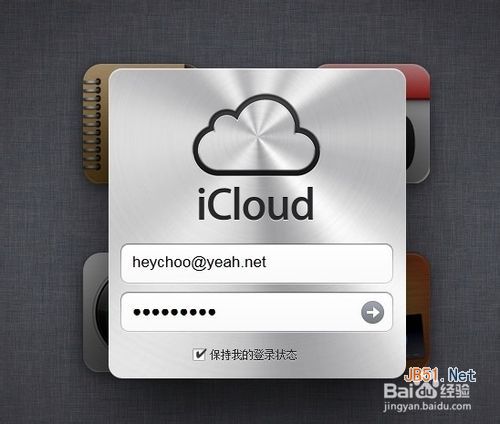
5、在icloud端就能找到“查找我的iphone”功能,如果你使用的pc那麼就登陸上面說的網址,如果你用的macbook那麼直接用icloud應用就好了。
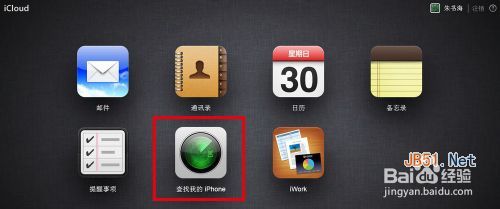
6、打開後就能在谷歌地圖上定位自己手機的具體地址,如圖。
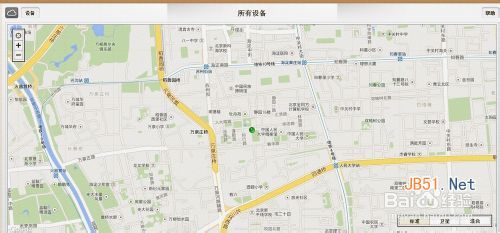
7、點擊手機圖標後你會發現“播放鈴聲”“鎖定”“抹掉iphone”。

8、這裡我們測試下“播放鈴聲”和“鎖定”功能,點擊播放鈴聲後,手機就會自動播放音樂,如果你在手機附近就能找到手機了,如圖1.
點擊鎖定的話,我們在PC端寫點“恐嚇”語句,然後手機會自動鎖定並發出“恐嚇”如圖。



9、這裡我們看看定位的誤差有多少,點擊衛星定位手機顯示的位置是在學校的2號樓,其實我在圖中畫的大廈的11層,也不遠吧……
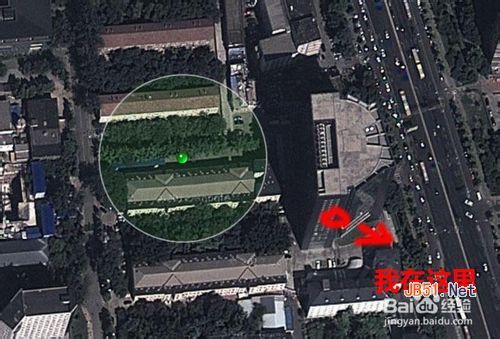
- 上一頁:蘋果iphone5s連接不上電腦怎麼辦
- 下一頁:ios設備信息查詢
相關文章
+- iOS應用手機攝像頭測心率
- iOS若何獲得手機的Mac地址
- IOS中疾速集成短信SDK驗證開辟(SMSSDK),IOS開辟中若何設置手機短信驗證碼
- iOS9蘋果將原http協定改成了https協定的辦法
- 還有 13 天,蘋果就要打開 HTTP 大門了
- 關於真機調試,Xcode開發包沒有手機的零碎
- VIVO手機上del鍵有效OnKeyListener不呼應的緣由及處理辦法
- 蘋果強迫運用HTTPS傳輸後APP開發者需求做的事
- 怎樣應對IOS(蘋果)強迫啟用 App Transport Security(ATS)平安功用
- 蘋果一切常用證書,appID,Provisioning Profiles配置闡明及制造圖文教程
- 為蘋果ATS和微信小順序搭建 Nginx + HTTPS 服務
- 蘋果6規范形式和縮小形式詳細有什麼差異?
- 蘋果審核前往解體日志 iOS .crash文件處置 symbolicatecrash
- Comodo Dragon之模仿手機閱讀器(iOS/Android)
- iOS之蘋果調整 App Store 截圖上傳規則,截圖尺寸、大小等